 /
Beolvasás (Alapvető műveletek) /
Egyszerű lapolvasási feladat végrehajtása /
Egyszerű beolvasás képernyő
/
Beolvasás (Alapvető műveletek) /
Egyszerű lapolvasási feladat végrehajtása /
Egyszerű beolvasás képernyő
Egyszerű beolvasás képernyő
A képernyőn elvégezhet egy beolvasást a feladat ikonra való rákattintással.
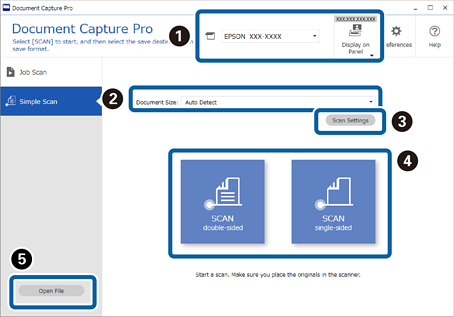
*: Csak egyes modellek esetén.
|
Elem |
Magyarázat |
|
|---|---|---|
|
|
Szkenner kiválasztása |
A szoftver elindításakor az automatikusan kapcsolódik a legutóbb használt lapolvasóhoz. Ha másik lapolvasót szeretne használni, akkor kiválaszthatja a legördülő listából. |
|
Megjelenítés a panelen* |
Ha beolvasást végez a lapolvasóról, a lapolvasó paneljén prioritást kap az a számítógép, amelyiken megnyomják ezt a gombot. A rendszer regisztrálja az Ön számítógépének az információit a lapolvasóhoz. 1 lapolvasóhoz akár 10 számítógépet is regisztrálhat. A maximális határérték elérésekor a rendszer a legrégebbitől kezdve felülírja a regisztrált számítógépeket. Ha ugyanolyan modellnevű, de eltérő IP-című lapolvasót szeretne kiválasztani, válassza a(z) A szkenner módosítása lehetőséget a(z) Megjelenítés a panelen részben, majd módosítsa a kapcsolatcélhelyet a(z) Szkenner beállítások részben. |
|
|
|
Dokumentum mérete |
Válassza ki az eredeti dokumentum méretét. Ha a(z) Automatikus felismerés funkció van kiválasztva, akkor a rendszer automatikusan észleli az eredeti méretet. |
|
|
Beolvasási beállítások |
Részletesebb beállításokat is megadhat, például a felbontást. |
|
|
BEOLVASÁS Kétoldalas BEOLVASÁS Egyoldalas |
Indítsa el a beolvasást. |
|
|
Fájl megnyitása |
Kiválaszthat egy korábban beolvasott fájlt, hogy kijavítsa a kép tájolását, hozzáadjon/beillesszen oldalakat, vagy átrendezze az oldalakat. Nyissa meg a fájlt bármelyik mappából, majd szerkessze azt a(z) A beolvasottak szerkesztése képernyőn. Az alábbi fájlformátumok olvashatók.
|







